
Androidスマホが熱い・重い時の対処法は?使用を続けても平気?
2023年8月31日
本記事では、アンドロイドスマホでアプリなどを使用中、端末本体が熱く・重くなる、炎天下の中でアンドロイドスマホを使用していると、本体が異様に熱くなる等、スマホが熱を持ったり重くなったりする原因、その対処法を解説します。
Androidスマホユーザーの方で本体の発熱や重さにお困りの方は、記事内で紹介する内容を、ぜひ参考にしてみてください。
- 業界最高峰の技術力
- 最短30分~即日ご返却
- データは消さずに修理可能
- ご予約なしの来店でも最短即日対応
- お電話やメールにて、交換部品のお取り置きも可能
■Androidスマホが熱い、重いのはなぜ?
■Androidスマホが熱い、重い原因3つ
・スマホの使用環境が高温
・CPUにかかる負荷が大きい
・バッテリーの負荷が大きい
■Androidスマホが熱い、重い時の対処法7つ
・スマホを高温の場所から移動させる
・使用中のアプリを終了させる
・使用していないアプリを削除する
・いらない写真・動画・メール等を削除する
・キャッシュを削除する
・スマホを操作しながら充電するのをやめる
・再起動させる
■対処後も改善しない場合の熱い、重い原因
・バッテリーが劣化している
・データ通信量が制限されている
・ウイルスに感染している
■Androidスマホの発熱・重さが改善しない場合の修理先
・メーカーに問い合わせて修理の相談
・契約中のキャリアに相談
・第三者修理店に相談
■Androidスマホの修理なら『スマホ修理王』にご相談ください!
■Xperia修理価格表
※目次のタイトルをクリックすると、読みたい記事まで飛ぶことができます。
Androidスマホが熱い、重いのはなぜ?

スマホを使用中、スマホが熱くなって画面がフリーズしてしまったり・文字入力の操作性が大幅にダウンしたり、急なトラブルに見舞われたことのある方、結構いるのではないでしょうか。
スマホの発熱の原因は、内部のCPUの発熱です。
普段通りの使用方法でも、CPUは発熱しますが、使用方法や使用環境により放熱が妨げられ、不具合が生じることがあります。
Androidスマホが熱い、重い原因3つ
スマホが熱くなったり・重たくなったりする主な原因は下記の3つ。
- スマホの使用環境が高温
- CPUにかかる負荷が大きい
- バッテリーの負荷が大きい
次項より詳しく説明します。
スマホの使用環境が高温
夏の最高気温は年々グングン上がっていますよね。
そんな暑い夏、海やキャンプ・プールなどに出かけた際に炎天下でスマホを操作することもあると思います。
いつも通り使用しているのに天候などの外部の影響を受けて、「急に熱くなった」等、スマホ本体が急激に熱くなってしまうケースがあります。
CPUにかかる負荷が大きい
CPU(処理装置)にかかる負荷が大きい、高いスペックを要求するゲームアプリの利用や高画質な動画の視聴、複数のアプリやサイトを起動したままにするなどにより、スマホ本体が急激に熱くなることがあります。
バッテリーの負荷が大きい
「ながら充電」によってスマホ本体が急激に熱くなることも。
ついつい充電をしながらスマホを使ってしまう方もいると思いますが、スマホが熱を持つ原因になります。
ながら充電の他にも、<充電端子の接続が正常にされていない><バッテリーそのものが劣化している>ケースでも熱を持つことがあるので注意が必要です。
- 業界最高峰の技術力
- 最短30分~即日ご返却
- データは消さずに修理可能
- ご予約なしの来店でも最短即日対応
- お電話やメールにて、交換部品のお取り置きも可能
Androidスマホが熱い、重い時の対処法7つ
スマホを高温の場所から移動させる
炎天下でのスマホの使用はやめて、直射日光を避け、風通しの良い場所に置いて放熱させましょう。
スマホケース・カバーをつけている場合は、取り外した方が放熱スピードがあがります。
★スマホの熱を冷ます際のNG行為
- 保冷剤をあてて冷やす
- エアコンの吹き出し口に当てる
- 冷蔵庫に入れる
これらの行為は、端末本体を急激に冷却させて、端末内部に結露を発生させてしまうケースがあります。故障の原因となるため注意しましょう。
使用中のアプリを終了させる
高性能・高画質のゲームアプリ等は、端末本体にかかる負荷が非常に大きく、スマホを熱くさせる原因になります。
アプリをその都度終了させることはもちろん、バックグラウンドで起動したままになっているアプリの有無をチェックし、終了してください。
使用していないアプリを削除する
使用頻度の低いアプリが端末内に残ったまま放置されているケースもあると思います。
今後も使うことがないのであれば、削除して少しでもストレージの空き容量を増やしましょう。
いらない写真・動画・メール等を削除する
写真・動画はデータを圧迫させるので、画像フォルダ内を確認し、不要な写真・動画を削除・整理しましょう。
削除したくない写真・動画は、パソコンを使用したり、クラウドサービス・USBメモリ等を使って保存したりしておくと安心です。
キャッシュを削除する
ネットで検索したサイトを閲覧する際に高速化する・パケットを節約する等、ユーザーにとって、非常に便利なスマホの仕組み<キャッシュ>。
しかし、効率良く操作できるよう作動する仕組みだからこそ、スマホの記憶容量を圧迫し、動作を遅くしてしまうことがあります。
「キャッシュが溜まっているかも」と心当たりのある方は、キャッシュ削除を実行しましょう。
★キャッシュ削除【Android】
▼設定
▼アプリと通知
▼○個のアプリをすべて表示
▼キャッシュを削除するアプリをタップ
▼ストレージとキャッシュorストレージ
★キャッシュを削除
スマホを操作しながら充電するのをやめる
「ながら充電」は、スマホ本体にいい影響を及ぼしません。
動画配信サイトで映像を観ながら充電をする等は、端末本体にかかる負荷がたいへん大きく、スマホを熱くする原因になります。
熱くなるだけではなく、バッテリーの劣化を早める原因にもなるので、充電中にスマホを操作するのはやめましょう。
再起動させる
日常的にスマホを使用していると、意図的にスマホの電源をオフにすることはあまり多くはありませんよね。
電源を切っていない状態が長く続くと、スマホ本体にかかる負荷は非常に大きいと考えられます。
「そういえば最近スマホの電源をまったくオフにしていない」という方は、一旦スマホの電源をオフにして再起動してみてください。
対処後も改善しない場合の熱い、重い原因
バッテリーが劣化している
バッテリーの状態が良好か劣化しているかで、スマホの動作に大きな影響が出ます。
バッテリーの劣化が原因で動作の重さや発熱が起こっている場合には、新しいバッテリーに交換することで改善する可能性があるので、まずはバッテリーの状態を確認してみましょう。
80%以上ならバッテリーの状態は概ね良好ですが、80%未満の場合はバッテリーが著しく劣化しているため、交換が推奨されます。
★バッテリーの確認方法【Android】
▼設定
▼端末情報
▼バッテリー情報or電池性能表示
上記の流れで、バッテリー能力が良好か劣化しているか把握が可能です。
※iPhoneと同様に、パーセンテージで確認可能な機種もあります。
※Androidスマホは、機種により確認方法が異なります。ご自身のスマホのバッテリー確認方法が不明な場合は、メーカー・機種名をネットで検索してみてください。
データ通信量が制限されている
通信量の限度を超過していると速度制限されてしまい、データの読み込みが非常に遅くなってしまいます。
「そういえば、今月通信料をたくさん使った」等、心当たりのある方は、契約しているキャリアのマイページ等で通信量の確認をしてみてください。
ウイルスに感染している
データ・キャッシュを削除後も、スムーズにスマホが動かない場合、ウイルスに感染した可能性も否めません。
まずは、心当たりのある不審なアプリ等を削除し、動作が直るかどうか確認してみてください。
アプリを削除しても動作が改善しないようであれば、スマホを初期化しましょう。
初期化する際は、スマホ本体に保存してある連絡先・写真・メールなどのデータも削除されます。
実行に移す前に、データのバックアップを取ることを忘れないようにしましょう。
Androidスマホの発熱・重さが改善しない場合の修理先

メーカーに問い合わせて修理の相談
使用しているスマホのメーカーに問い合わせをして、修理内容等を確認することができます。
ご自身が愛用しているスマホのメーカーをチェックし、ネット等で調べてメールを送る・問い合わせセンターに電話をするなど、連絡を取ってみましょう。
契約中のキャリアに相談
ご自身が契約しているスマホのキャリアに修理の相談も可能です。
キャリアが提供しているサービスなどを利用すれば、修理費用が安く済むケースもあるため、契約中の内容を確認してみるといいかもしれません。
第三者修理店に相談
「なるべく短期間・短時間で、安く直したい」そんな方にオススメなのが、第三者修理店。
第三者修理店は、駅周辺や商業施設内などに店舗を設けている場合が多い上、予約なしでも対応してもらえるなど、外出中に急なトラブルが起きても、サクッと預けに行くことができます。
費用もメーカーや各キャリアで修理するよりも安価で済む可能性が高く、修理にかかる時間・日数も短め。
何かと忙しい方にとって、第三者修理店は非常につよい味方です。

Androidスマホの修理なら『スマホ修理王』にご相談ください!
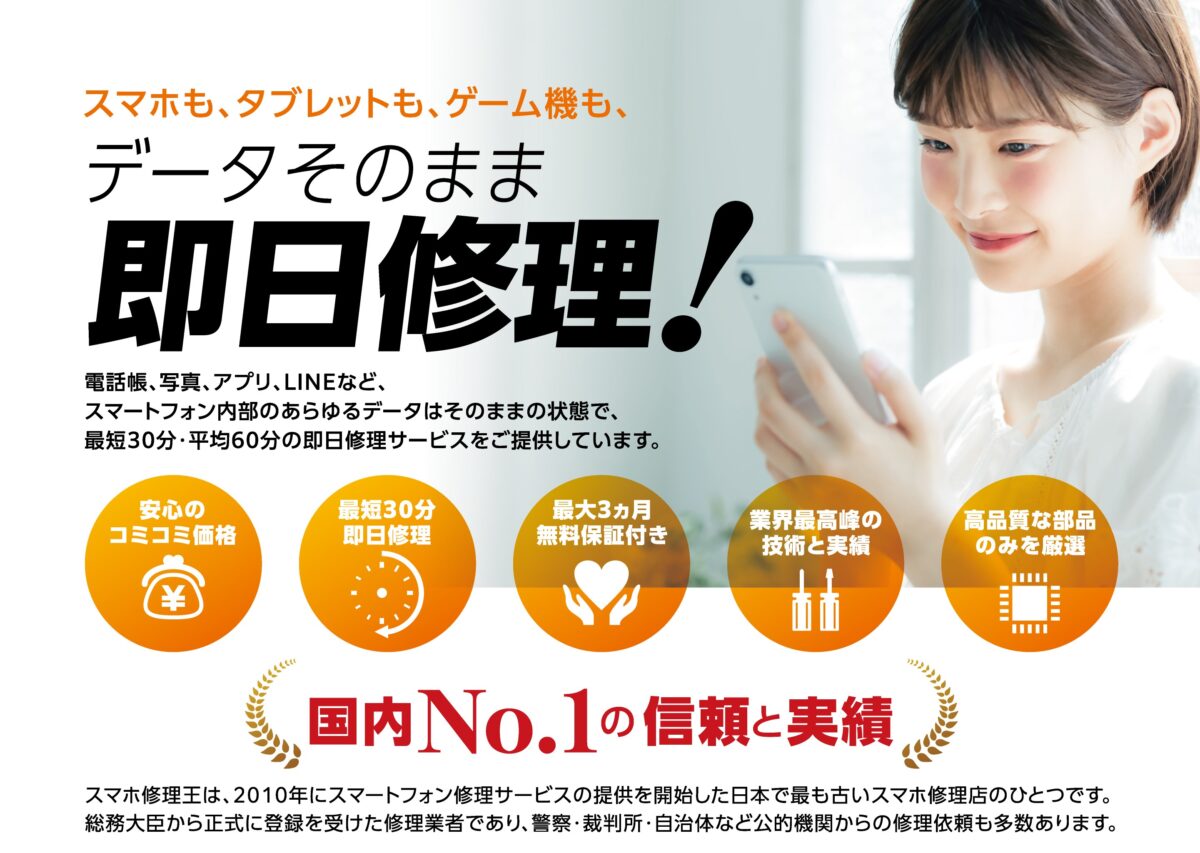
本記事は、<Androidスマホが熱い・重い時の対処法は?使用を続けても平気?>と題し、アンドロイドスマホが熱くなる・重くなる原因、そうなった場合の対処法についてを解説してきました。
お困りの方は、記事内であげた方法を試してみてくださいね。
「色々試してはみたものの、全然よくならない」「なんだかスマホの調子がわるい」そんな場合は、一度使用中のAndroidスマホ・iPhoneを修理に出してみませんか?
国の厳しい基準をクリアした業者のみが登録される「総務省登録修理業者」として、数十万台以上の修理実績を持つスマホ修理のエキスパート『スマホ修理王』なら、安心+手軽にスマホを預けられますよ。
<サポート体制ばっちり>
★高い修理スキルを持つスタッフ在籍
★データはそのまま・削除せず修理
★修理後1ヵ月の初期不良保証付き・アフターフォローも万全
<気軽にサクッと預けられる>
★最短30分~、即日で修理が可能
★ほとんどの店舗が駅から5分圏内
★郵送修理・持ち込み修理、どちらも対応
★部品代・作業代込みの、わかりやすい価格
「相談だけ・見積もりだけしたい」という方も大歓迎です。
スマホ関連でお困りの際は、お気軽にご相談ください。
この記事の監修者

株式会社フラッシュエージェント
取締役 大橋光昭
1983年大阪府生まれ。OA機器販売営業、インターネット広告代理店のマーケティング職・新規事業開発職などを経て、2015年4月 株式会社ヒカリオを同社代表と設立。iPhone修理事業の担当役員として商業施設を中心に延べ14店舗(FC店含む)の運営に携わる。2019年7月 iPhone修理事業の売却に伴い株式会社ヒカリオを退職。2019年10月 株式会社フラッシュエージェント入社。「スマホ修理王」の店舗マネジメント及びマーケティングを担当。2020年4月 同社取締役に就任。
Xperia修理価格表
| 機種ジャンル | |
|---|---|
| 症状 | |
| 修理箇所 |
※本ページに記載の修理料金は、東京・名古屋・大阪・福岡エリアの修理料金です。
下記からモデルを選択してください
| 修理内容 | 料金(税込) |
|---|---|
| 画面 | - |
| バッテリー | - |
| 充電コネクタ | - |
| 各種ボタン | - |
| リアカメラ | - |
| リアカメラレンズ | - |
| フロントカメラ | - |
| イヤホンジャック | - |
| スピーカー | - |
| リアパネル | - |
| 水没 | - |
| 基板修理 | - |
| システム修復 | - |
| 修理内容 | 料金(税込) |
|---|---|
| 画面 | ¥ 62,800 |
| バッテリー | 要お問合せ |
| 充電コネクタ | ¥ 16,800 |
| 各種ボタン | 要お問合せ |
| リアカメラ | 要お問合せ |
| リアカメラレンズ | 要お問合せ |
| フロントカメラ | 要お問合せ |
| イヤホンジャック | 要お問合せ |
| スピーカー | 要お問合せ |
| リアパネル | 要お問合せ |
| 水没 | ¥ 9,800 |
| 基板修理 | ¥ 39,800 |
| システム修復 | ¥ 14,800 |

| 修理内容 | 料金(税込) |
|---|---|
| 画面 | ¥ 42,800 |
| バッテリー | 要お問合せ |
| 充電コネクタ | 要お問合せ |
| 各種ボタン | 要お問合せ |
| リアカメラ | 要お問合せ |
| リアカメラレンズ | 要お問合せ |
| フロントカメラ | ¥ 10,800 |
| イヤホンジャック | 要お問合せ |
| スピーカー | 要お問合せ |
| リアパネル | 要お問合せ |
| 水没 | ¥ 9,800 |
| 基板修理 | ¥ 39,800 |
| システム修復 | ¥ 14,800 |

| 修理内容 | 料金(税込) |
|---|---|
| 画面 | ¥ 29,800 |
| バッテリー | 要お問合せ |
| 充電コネクタ | 要お問合せ |
| 各種ボタン | 要お問合せ |
| リアカメラ | 要お問合せ |
| リアカメラレンズ | 要お問合せ |
| フロントカメラ | 要お問合せ |
| イヤホンジャック | 要お問合せ |
| スピーカー | 要お問合せ |
| リアパネル | 要お問合せ |
| 水没 | ¥ 9,800 |
| 基板修理 | ¥ 39,800 |
| システム修復 | ¥ 14,800 |

| 修理内容 | 料金(税込) |
|---|---|
| 画面 | ¥ 52,800 |
| バッテリー | ¥ 12,800 |
| 充電コネクタ | ¥ 16,800 |
| 各種ボタン | ¥ 9,800 |
| リアカメラ | 要お問合せ |
| リアカメラレンズ | ¥ 10,800 |
| フロントカメラ | 要お問合せ |
| イヤホンジャック | 要お問合せ |
| スピーカー | 要お問合せ |
| リアパネル | ¥ 11,800 |
| 水没 | ¥ 9,800 |
| 基板修理 | ¥ 39,800 |
| システム修復 | ¥ 14,800 |

| 修理内容 | 料金(税込) |
|---|---|
| 画面 | ¥ 56,800 |
| バッテリー | ¥ 10,800 |
| 充電コネクタ | 要お問合せ |
| 各種ボタン | ¥ 9,800 |
| リアカメラ | ¥ 12,800 |
| リアカメラレンズ | 要お問合せ |
| フロントカメラ | ¥ 10,800 |
| イヤホンジャック | 要お問合せ |
| スピーカー | 要お問合せ |
| リアパネル | ¥ 12,800 |
| 水没 | ¥ 9,800 |
| 基板修理 | ¥ 49,800 |
| システム修復 | ¥ 14,800 |

| 修理内容 | 料金(税込) |
|---|---|
| 画面 | ¥ 29,800 |
| バッテリー | ¥ 10,800 |
| 充電コネクタ | ¥ 16,800 |
| 各種ボタン | ¥ 9,800 |
| リアカメラ | 要お問合せ |
| リアカメラレンズ | ¥ 10,800 |
| フロントカメラ | ¥ 10,800 |
| イヤホンジャック | 要お問合せ |
| スピーカー | 要お問合せ |
| リアパネル | ¥ 10,800 |
| 水没 | ¥ 9,800 |
| 基板修理 | ¥ 39,800 |
| システム修復 | ¥ 14,800 |

| 修理内容 | 料金(税込) |
|---|---|
| 画面 | ¥ 25,800 |
| バッテリー | ¥ 10,800 |
| 充電コネクタ | ¥ 16,800 |
| 各種ボタン | ¥ 9,800 |
| リアカメラ | ¥ 10,800 |
| リアカメラレンズ | 要お問合せ |
| フロントカメラ | 要お問合せ |
| イヤホンジャック | 要お問合せ |
| スピーカー | 要お問合せ |
| リアパネル | ¥ 10,800 |
| 水没 | ¥ 9,800 |
| 基板修理 | ¥ 39,800 |
| システム修復 | ¥ 14,800 |

| 修理内容 | 料金(税込) |
|---|---|
| 画面 | ¥ 22,800 |
| バッテリー | ¥ 10,800 |
| 充電コネクタ | ¥ 16,800 |
| 各種ボタン | ¥ 9,800 |
| リアカメラ | 要お問合せ |
| リアカメラレンズ | 要お問合せ |
| フロントカメラ | ¥ 10,800 |
| イヤホンジャック | 要お問合せ |
| スピーカー | 要お問合せ |
| リアパネル | ¥ 10,800 |
| 水没 | ¥ 9,800 |
| 基板修理 | ¥ 39,800 |
| システム修復 | ¥ 14,800 |

| 修理内容 | 料金(税込) |
|---|---|
| 画面 | ¥ 46,800 |
| バッテリー | ¥ 10,800 |
| 充電コネクタ | ¥ 16,800 |
| 各種ボタン | ¥ 9,800 |
| リアカメラ | ¥ 12,800 |
| リアカメラレンズ | 要お問合せ |
| フロントカメラ | ¥ 10,800 |
| イヤホンジャック | 要お問合せ |
| スピーカー | 要お問合せ |
| リアパネル | ¥ 12,800 |
| 水没 | ¥ 9,800 |
| 基板修理 | ¥ 49,800 |
| システム修復 | ¥ 14,800 |

| 修理内容 | 料金(税込) |
|---|---|
| 画面 | ¥ 42,800 |
| バッテリー | ¥ 10,800 |
| 充電コネクタ | ¥ 16,800 |
| 各種ボタン | ¥ 9,800 |
| リアカメラ | 要お問合せ |
| リアカメラレンズ | 要お問合せ |
| フロントカメラ | ¥ 10,800 |
| イヤホンジャック | 要お問合せ |
| スピーカー | ¥ 7,800 |
| リアパネル | ¥ 10,800 |
| 水没 | ¥ 9,800 |
| 基板修理 | ¥ 49,800 |
| システム修復 | ¥ 14,800 |

| 修理内容 | 料金(税込) |
|---|---|
| 画面 | ¥ 12,800 |
| バッテリー | ¥ 9,800 |
| 充電コネクタ | ¥ 16,800 |
| 各種ボタン | 要お問合せ |
| リアカメラ | 要お問合せ |
| リアカメラレンズ | 要お問合せ |
| フロントカメラ | 要お問合せ |
| イヤホンジャック | 要お問合せ |
| スピーカー | 要お問合せ |
| リアパネル | 要お問合せ |
| 水没 | ¥ 9,800 |
| 基板修理 | ¥ 39,800 |
| システム修復 | ¥ 14,800 |

| 修理内容 | 料金(税込) |
|---|---|
| 画面 | ¥ 49,800 |
| バッテリー | ¥ 10,800 |
| 充電コネクタ | ¥ 16,800 |
| 各種ボタン | ¥ 9,800 |
| リアカメラ | 要お問合せ |
| リアカメラレンズ | ¥ 10,800 |
| フロントカメラ | ¥ 10,800 |
| イヤホンジャック | 要お問合せ |
| スピーカー | 要お問合せ |
| リアパネル | ¥ 11,800 |
| 水没 | ¥ 9,800 |
| 基板修理 | ¥ 49,800 |
| システム修復 | ¥ 14,800 |

| 修理内容 | 料金(税込) |
|---|---|
| 画面 | ¥ 21,800 |
| バッテリー | ¥ 9,800 |
| 充電コネクタ | ¥ 16,800 |
| 各種ボタン | ¥ 9,800 |
| リアカメラ | ¥ 10,800 |
| リアカメラレンズ | 要お問合せ |
| フロントカメラ | 要お問合せ |
| イヤホンジャック | 要お問合せ |
| スピーカー | 要お問合せ |
| リアパネル | 要お問合せ |
| 水没 | ¥ 9,800 |
| 基板修理 | ¥ 39,800 |
| システム修復 | ¥ 14,800 |

| 修理内容 | 料金(税込) |
|---|---|
| 画面 | ¥ 29,800 |
| バッテリー | ¥ 10,800 |
| 充電コネクタ | ¥ 16,800 |
| 各種ボタン | ¥ 9,800 |
| リアカメラ | ¥ 10,800 |
| リアカメラレンズ | ¥ 9,800 |
| フロントカメラ | 要お問合せ |
| イヤホンジャック | 要お問合せ |
| スピーカー | ¥ 7,800 |
| リアパネル | ¥ 10,800 |
| 水没 | ¥ 9,800 |
| 基板修理 | ¥ 49,800 |
| システム修復 | ¥ 14,800 |

| 修理内容 | 料金(税込) |
|---|---|
| 画面 | ¥ 19,800 |
| バッテリー | ¥ 9,800 |
| 充電コネクタ | ¥ 16,800 |
| 各種ボタン | 要お問合せ |
| リアカメラ | 要お問合せ |
| リアカメラレンズ | ¥ 9,800 |
| フロントカメラ | 要お問合せ |
| イヤホンジャック | 要お問合せ |
| スピーカー | ¥ 7,800 |
| リアパネル | ¥ 9,800 |
| 水没 | ¥ 9,800 |
| 基板修理 | ¥ 39,800 |
| システム修復 | ¥ 14,800 |

| 修理内容 | 料金(税込) |
|---|---|
| 画面 | ¥ 15,800 |
| バッテリー | ¥ 10,800 |
| 充電コネクタ | ¥ 16,800 |
| 各種ボタン | ¥ 9,800 |
| リアカメラ | 要お問合せ |
| リアカメラレンズ | 要お問合せ |
| フロントカメラ | 要お問合せ |
| イヤホンジャック | 要お問合せ |
| スピーカー | 要お問合せ |
| リアパネル | 要お問合せ |
| 水没 | ¥ 9,800 |
| 基板修理 | ¥ 39,800 |
| システム修復 | ¥ 14,800 |

| 修理内容 | 料金(税込) |
|---|---|
| 画面 | ¥ 14,800 |
| バッテリー | ¥ 10,800 |
| 充電コネクタ | ¥ 16,800 |
| 各種ボタン | ¥ 9,800 |
| リアカメラ | 要お問合せ |
| リアカメラレンズ | 要お問合せ |
| フロントカメラ | 要お問合せ |
| イヤホンジャック | 要お問合せ |
| スピーカー | 要お問合せ |
| リアパネル | 要お問合せ |
| 水没 | ¥ 9,800 |
| 基板修理 | ¥ 39,800 |
| システム修復 | ¥ 14,800 |

| 修理内容 | 料金(税込) |
|---|---|
| 画面 | ¥ 14,800 |
| バッテリー | ¥ 10,800 |
| 充電コネクタ | ¥ 16,800 |
| 各種ボタン | 要お問合せ |
| リアカメラ | 要お問合せ |
| リアカメラレンズ | 要お問合せ |
| フロントカメラ | 要お問合せ |
| イヤホンジャック | ¥ 9,800 |
| スピーカー | 要お問合せ |
| リアパネル | 要お問合せ |
| 水没 | ¥ 9,800 |
| 基板修理 | ¥ 39,800 |
| システム修復 | ¥ 14,800 |

| 修理内容 | 料金(税込) |
|---|---|
| 画面 | ¥ 23,800 |
| バッテリー | ¥ 10,800 |
| 充電コネクタ | ¥ 16,800 |
| 各種ボタン | ¥ 9,800 |
| リアカメラ | ¥ 10,800 |
| リアカメラレンズ | ¥ 9,800 |
| フロントカメラ | ¥ 9,800 |
| イヤホンジャック | 要お問合せ |
| スピーカー | ¥ 6,800 |
| リアパネル | ¥ 9,800 |
| 水没 | ¥ 9,800 |
| 基板修理 | ¥ 39,800 |
| システム修復 | ¥ 14,800 |

| 修理内容 | 料金(税込) |
|---|---|
| 画面 | ¥ 18,800 |
| バッテリー | ¥ 9,800 |
| 充電コネクタ | ¥ 16,800 |
| 各種ボタン | 要お問合せ |
| リアカメラ | 要お問合せ |
| リアカメラレンズ | 要お問合せ |
| フロントカメラ | 要お問合せ |
| イヤホンジャック | 要お問合せ |
| スピーカー | ¥ 6,800 |
| リアパネル | ¥ 10,800 |
| 水没 | ¥ 9,800 |
| 基板修理 | ¥ 39,800 |
| システム修復 | ¥ 14,800 |
Xperia XZ2 Premiumについてのお問い合わせはこちら

| 修理内容 | 料金(税込) |
|---|---|
| 画面 | ¥ 14,800 |
| バッテリー | ¥ 9,800 |
| 充電コネクタ | ¥ 9,800 |
| 各種ボタン | 要お問合せ |
| リアカメラ | 要お問合せ |
| リアカメラレンズ | ¥ 8,800 |
| フロントカメラ | 要お問合せ |
| イヤホンジャック | 要お問合せ |
| スピーカー | ¥ 6,800 |
| リアパネル | ¥ 8,800 |
| 水没 | ¥ 9,800 |
| 基板修理 | ¥ 39,800 |
| システム修復 | ¥ 14,800 |
Xperia XZ2 Compactについてのお問い合わせはこちら

| 修理内容 | 料金(税込) |
|---|---|
| 画面 | ¥ 14,800 |
| バッテリー | ¥ 9,800 |
| 充電コネクタ | ¥ 16,800 |
| 各種ボタン | 要お問合せ |
| リアカメラ | 要お問合せ |
| リアカメラレンズ | 要お問合せ |
| フロントカメラ | 要お問合せ |
| イヤホンジャック | 要お問合せ |
| スピーカー | ¥ 6,800 |
| リアパネル | 要お問合せ |
| 水没 | ¥ 9,800 |
| 基板修理 | ¥ 39,800 |
| システム修復 | ¥ 14,800 |

Xperia XZ2 についての注意事項
バックパネル(フレーム、リアカメラレンズ)修理は、できません。
| 修理内容 | 料金(税込) |
|---|---|
| 画面 | ¥ 13,800 |
| バッテリー | ¥ 9,800 |
| 充電コネクタ | ¥ 9,800 |
| 各種ボタン | ¥ 9,800 |
| リアカメラ | ¥ 9,800 |
| リアカメラレンズ | 要お問合せ |
| フロントカメラ | ¥ 9,800 |
| イヤホンジャック | ¥ 9,800 |
| スピーカー | ¥ 6,800 |
| リアパネル | 要お問合せ |
| 水没 | ¥ 9,800 |
| 基板修理 | ¥ 39,800 |
| システム修復 | ¥ 14,800 |
Xperia XZ1 Compactについてのお問い合わせはこちら

| 修理内容 | 料金(税込) |
|---|---|
| 画面 | ¥ 12,800 |
| バッテリー | ¥ 9,800 |
| 充電コネクタ | ¥ 16,800 |
| 各種ボタン | ¥ 9,800 |
| リアカメラ | 要お問合せ |
| リアカメラレンズ | 要お問合せ |
| フロントカメラ | 要お問合せ |
| イヤホンジャック | ¥ 9,800 |
| スピーカー | ¥ 6,800 |
| リアパネル | 要お問合せ |
| 水没 | ¥ 9,800 |
| 基板修理 | ¥ 39,800 |
| システム修復 | ¥ 14,800 |

Xperia XZ1 についての注意事項
バックパネル(フレーム、リアカメラレンズ)修理は、できません。
| 修理内容 | 料金(税込) |
|---|---|
| 画面 | ¥ 15,800 |
| バッテリー | ¥ 9,800 |
| 充電コネクタ | ¥ 16,800 |
| 各種ボタン | ¥ 9,800 |
| リアカメラ | ¥ 9,800 |
| リアカメラレンズ | ¥ 7,800 |
| フロントカメラ | 要お問合せ |
| イヤホンジャック | ¥ 8,800 |
| スピーカー | 要お問合せ |
| リアパネル | ¥ 7,800 |
| 水没 | ¥ 9,800 |
| 基板修理 | ¥ 39,800 |
| システム修復 | ¥ 14,800 |
Xperia XZ Premiumについてのお問い合わせはこちら

| 修理内容 | 料金(税込) |
|---|---|
| 画面 | ¥ 13,800 |
| バッテリー | ¥ 9,800 |
| 充電コネクタ | ¥ 9,800 |
| 各種ボタン | ¥ 9,800 |
| リアカメラ | ¥ 9,800 |
| リアカメラレンズ | ¥ 7,800 |
| フロントカメラ | ¥ 8,800 |
| イヤホンジャック | ¥ 8,800 |
| スピーカー | ¥ 6,800 |
| リアパネル | ¥ 7,800 |
| 水没 | ¥ 9,800 |
| 基板修理 | ¥ 39,800 |
| システム修復 | ¥ 14,800 |
Xperia X Compactについてのお問い合わせはこちら

| 修理内容 | 料金(税込) |
|---|---|
| 画面 | ¥ 12,800 |
| バッテリー | ¥ 9,800 |
| 充電コネクタ | ¥ 9,800 |
| 各種ボタン | 要お問合せ |
| リアカメラ | ¥ 9,800 |
| リアカメラレンズ | 要お問合せ |
| フロントカメラ | ¥ 8,800 |
| イヤホンジャック | ¥ 8,800 |
| スピーカー | ¥ 6,800 |
| リアパネル | 要お問合せ |
| 水没 | ¥ 9,800 |
| 基板修理 | ¥ 39,800 |
| システム修復 | ¥ 14,800 |

Xperia XZs についての注意事項
バックパネル(フレーム、リアカメラレンズ)修理は、できません。
| 修理内容 | 料金(税込) |
|---|---|
| 画面 | ¥ 12,800 |
| バッテリー | ¥ 9,800 |
| 充電コネクタ | ¥ 9,800 |
| 各種ボタン | ¥ 9,800 |
| リアカメラ | 要お問合せ |
| リアカメラレンズ | 要お問合せ |
| フロントカメラ | ¥ 8,800 |
| イヤホンジャック | ¥ 8,800 |
| スピーカー | ¥ 6,800 |
| リアパネル | 要お問合せ |
| 水没 | ¥ 9,800 |
| 基板修理 | ¥ 39,800 |
| システム修復 | ¥ 14,800 |

Xperia XZ についての注意事項
バックパネル(フレーム、リアカメラレンズ)修理は、できません。
| 修理内容 | 料金(税込) |
|---|---|
| 画面 | ¥ 11,800 |
| バッテリー | ¥ 9,800 |
| 充電コネクタ | ¥ 9,800 |
| 各種ボタン | ¥ 9,800 |
| リアカメラ | 要お問合せ |
| リアカメラレンズ | ¥ 7,800 |
| フロントカメラ | 要お問合せ |
| イヤホンジャック | ¥ 7,800 |
| スピーカー | ¥ 6,800 |
| リアパネル | ¥ 7,800 |
| 水没 | ¥ 9,800 |
| 基板修理 | ¥ 39,800 |
| システム修復 | ¥ 14,800 |
Xperia X Performanceについてのお問い合わせはこちら

| 修理内容 | 料金(税込) |
|---|---|
| 画面 | ¥ 12,800 |
| バッテリー | ¥ 9,800 |
| 充電コネクタ | ¥ 9,800 |
| 各種ボタン | ¥ 9,800 |
| リアカメラ | ¥ 9,800 |
| リアカメラレンズ | ¥ 7,800 |
| フロントカメラ | ¥ 7,800 |
| イヤホンジャック | ¥ 7,800 |
| スピーカー | ¥ 5,800 |
| リアパネル | ¥ 7,800 |
| 水没 | ¥ 9,800 |
| 基板修理 | ¥ 39,800 |
| システム修復 | ¥ 14,800 |

| 修理内容 | 料金(税込) |
|---|---|
| 画面 | ¥ 14,800 |
| バッテリー | ¥ 8,800 |
| 充電コネクタ | ¥ 9,800 |
| 各種ボタン | ¥ 9,800 |
| リアカメラ | ¥ 9,800 |
| リアカメラレンズ | ¥ 6,800 |
| フロントカメラ | ¥ 7,800 |
| イヤホンジャック | ¥ 7,800 |
| スピーカー | ¥ 5,800 |
| リアパネル | ¥ 6,800 |
| 水没 | ¥ 9,800 |
| 基板修理 | ¥ 39,800 |
| システム修復 | ¥ 14,800 |
Xperia Z5 Premiumについてのお問い合わせはこちら

| 修理内容 | 料金(税込) |
|---|---|
| 画面 | ¥ 12,800 |
| バッテリー | ¥ 8,800 |
| 充電コネクタ | ¥ 9,800 |
| 各種ボタン | ¥ 9,800 |
| リアカメラ | ¥ 9,800 |
| リアカメラレンズ | ¥ 6,800 |
| フロントカメラ | ¥ 7,800 |
| イヤホンジャック | ¥ 7,800 |
| スピーカー | ¥ 5,800 |
| リアパネル | ¥ 6,800 |
| 水没 | ¥ 9,800 |
| 基板修理 | ¥ 39,800 |
| システム修復 | ¥ 14,800 |
Xperia Z5 Compactについてのお問い合わせはこちら

| 修理内容 | 料金(税込) |
|---|---|
| 画面 | ¥ 11,800 |
| バッテリー | ¥ 8,800 |
| 充電コネクタ | ¥ 9,800 |
| 各種ボタン | ¥ 9,800 |
| リアカメラ | ¥ 9,800 |
| リアカメラレンズ | ¥ 6,800 |
| フロントカメラ | ¥ 7,800 |
| イヤホンジャック | ¥ 7,800 |
| スピーカー | ¥ 5,800 |
| リアパネル | ¥ 6,800 |
| 水没 | ¥ 9,800 |
| 基板修理 | ¥ 39,800 |
| システム修復 | ¥ 14,800 |

| 修理内容 | 料金(税込) |
|---|---|
| 画面 | ¥ 10,800 |
| バッテリー | ¥ 8,800 |
| 充電コネクタ | ¥ 9,800 |
| 各種ボタン | ¥ 9,800 |
| リアカメラ | ¥ 8,800 |
| リアカメラレンズ | ¥ 6,800 |
| フロントカメラ | ¥ 7,800 |
| イヤホンジャック | ¥ 7,800 |
| スピーカー | ¥ 5,800 |
| リアパネル | ¥ 6,800 |
| 水没 | ¥ 9,800 |
| 基板修理 | ¥ 39,800 |
| システム修復 | ¥ 14,800 |

| 修理内容 | 料金(税込) |
|---|---|
| 画面 | ¥ 10,800 |
| バッテリー | ¥ 7,800 |
| 充電コネクタ | ¥ 9,800 |
| 各種ボタン | ¥ 9,800 |
| リアカメラ | ¥ 8,800 |
| リアカメラレンズ | ¥ 5,800 |
| フロントカメラ | ¥ 5,800 |
| イヤホンジャック | ¥ 5,800 |
| スピーカー | ¥ 5,800 |
| リアパネル | ¥ 5,800 |
| 水没 | ¥ 9,800 |
| 基板修理 | ¥ 39,800 |
| システム修復 | ¥ 14,800 |
Xperia Z3 Compactについてのお問い合わせはこちら

| 修理内容 | 料金(税込) |
|---|---|
| 画面 | ¥ 10,800 |
| バッテリー | ¥ 7,800 |
| 充電コネクタ | ¥ 9,800 |
| 各種ボタン | ¥ 9,800 |
| リアカメラ | ¥ 8,800 |
| リアカメラレンズ | ¥ 5,800 |
| フロントカメラ | ¥ 5,800 |
| イヤホンジャック | ¥ 5,800 |
| スピーカー | ¥ 5,800 |
| リアパネル | ¥ 5,800 |
| 水没 | ¥ 9,800 |
| 基板修理 | ¥ 39,800 |
| システム修復 | ¥ 14,800 |

| 修理内容 | 料金(税込) |
|---|---|
| 画面 | ¥ 10,800 |
| バッテリー | ¥ 7,800 |
| 充電コネクタ | ¥ 9,800 |
| 各種ボタン | ¥ 9,800 |
| リアカメラ | ¥ 8,800 |
| リアカメラレンズ | ¥ 5,800 |
| フロントカメラ | ¥ 5,800 |
| イヤホンジャック | ¥ 5,800 |
| スピーカー | ¥ 5,800 |
| リアパネル | ¥ 5,800 |
| 水没 | ¥ 9,800 |
| 基板修理 | ¥ 39,800 |
| システム修復 | ¥ 14,800 |

| 修理内容 | 料金(税込) |
|---|---|
| 画面 | ¥ 10,800 |
| バッテリー | ¥ 7,800 |
| 充電コネクタ | ¥ 9,800 |
| 各種ボタン | ¥ 9,800 |
| リアカメラ | ¥ 8,800 |
| リアカメラレンズ | ¥ 5,800 |
| フロントカメラ | ¥ 5,800 |
| イヤホンジャック | 要お問合せ |
| スピーカー | ¥ 5,800 |
| リアパネル | ¥ 5,800 |
| 水没 | ¥ 9,800 |
| 基板修理 | ¥ 39,800 |
| システム修復 | ¥ 14,800 |

| 修理内容 | 料金(税込) |
|---|---|
| 画面 | ¥ 10,800 |
| バッテリー | ¥ 7,800 |
| 充電コネクタ | ¥ 9,800 |
| 各種ボタン | 要お問合せ |
| リアカメラ | 要お問合せ |
| リアカメラレンズ | 要お問合せ |
| フロントカメラ | 要お問合せ |
| イヤホンジャック | 要お問合せ |
| スピーカー | 要お問合せ |
| リアパネル | 要お問合せ |
| 水没 | ¥ 9,800 |
| 基板修理 | ¥ 39,800 |
| システム修復 | ¥ 14,800 |

| 修理内容 | 料金(税込) |
|---|---|
| 画面 | ¥ 9,800 |
| バッテリー | ¥ 7,800 |
| 充電コネクタ | ¥ 9,800 |
| 各種ボタン | 要お問合せ |
| リアカメラ | 要お問合せ |
| リアカメラレンズ | 要お問合せ |
| フロントカメラ | 要お問合せ |
| イヤホンジャック | 要お問合せ |
| スピーカー | 要お問合せ |
| リアパネル | 要お問合せ |
| 水没 | ¥ 9,800 |
| 基板修理 | ¥ 39,800 |
| システム修復 | ¥ 14,800 |

| 修理内容 | 料金(税込) |
|---|---|
| 画面 | ¥ 9,800 |
| バッテリー | ¥ 7,800 |
| 充電コネクタ | ¥ 9,800 |
| 各種ボタン | 要お問合せ |
| リアカメラ | 要お問合せ |
| リアカメラレンズ | 要お問合せ |
| フロントカメラ | 要お問合せ |
| イヤホンジャック | 要お問合せ |
| スピーカー | 要お問合せ |
| リアパネル | 要お問合せ |
| 水没 | ¥ 9,800 |
| 基板修理 | ¥ 39,800 |
| システム修復 | ¥ 14,800 |
Xperia J1 Compactについてのお問い合わせはこちら

| 修理内容 | 料金(税込) |
|---|---|
| 画面 | ¥ 9,800 |
| バッテリー | ¥ 7,800 |
| 充電コネクタ | ¥ 9,800 |
| 各種ボタン | 要お問合せ |
| リアカメラ | 要お問合せ |
| リアカメラレンズ | 要お問合せ |
| フロントカメラ | 要お問合せ |
| イヤホンジャック | 要お問合せ |
| スピーカー | 要お問合せ |
| リアパネル | 要お問合せ |
| 水没 | ¥ 9,800 |
| 基板修理 | ¥ 39,800 |
| システム修復 | ¥ 14,800 |

| 修理内容 | 料金(税込) |
|---|---|
| 画面 | ¥ 9,800 |
| バッテリー | ¥ 7,800 |
| 充電コネクタ | ¥ 9,800 |
| 各種ボタン | ¥ 9,800 |
| リアカメラ | ¥ 8,800 |
| リアカメラレンズ | ¥ 5,800 |
| フロントカメラ | ¥ 5,800 |
| イヤホンジャック | ¥ 5,800 |
| スピーカー | ¥ 5,800 |
| リアパネル | ¥ 5,800 |
| 水没 | ¥ 9,800 |
| 基板修理 | ¥ 39,800 |
| システム修復 | ¥ 14,800 |

| 修理内容 | 料金(税込) |
|---|---|
| 画面 | ¥ 9,800 |
| バッテリー | ¥ 5,800 |
| 充電コネクタ | ¥ 9,800 |
| 各種ボタン | 要お問合せ |
| リアカメラ | 要お問合せ |
| リアカメラレンズ | 要お問合せ |
| フロントカメラ | 要お問合せ |
| イヤホンジャック | 要お問合せ |
| スピーカー | 要お問合せ |
| リアパネル | 要お問合せ |
| 水没 | ¥ 9,800 |
| 基板修理 | ¥ 39,800 |
| システム修復 | ¥ 14,800 |

| 修理内容 | 料金(税込) |
|---|---|
| 画面 | ¥ 9,800 |
| バッテリー | ¥ 5,800 |
| 充電コネクタ | ¥ 9,800 |
| 各種ボタン | 要お問合せ |
| リアカメラ | 要お問合せ |
| リアカメラレンズ | 要お問合せ |
| フロントカメラ | 要お問合せ |
| イヤホンジャック | 要お問合せ |
| スピーカー | 要お問合せ |
| リアパネル | 要お問合せ |
| 水没 | ¥ 9,800 |
| 基板修理 | ¥ 39,800 |
| システム修復 | ¥ 14,800 |

| 修理内容 | 料金(税込) |
|---|---|
| 画面 | ¥ 9,800 |
| バッテリー | ¥ 7,800 |
| 充電コネクタ | ¥ 9,800 |
| 各種ボタン | ¥ 9,800 |
| リアカメラ | ¥ 8,800 |
| リアカメラレンズ | ¥ 5,800 |
| フロントカメラ | ¥ 5,800 |
| イヤホンジャック | ¥ 5,800 |
| スピーカー | ¥ 5,800 |
| リアパネル | ¥ 5,800 |
| 水没 | ¥ 9,800 |
| 基板修理 | ¥ 39,800 |
| システム修復 | ¥ 14,800 |

Xperia についての注意事項
- 価格は全て税込、円(単位)です。
作業の結果、「修理不可」となった場合、分解作業料として3,800~5,800円かかります。
◆部品の初期不良について、保証期間は1ヶ月間です。
正常に起動しない端末・水没復旧処置・データ復旧作業は保証対象外です。
※無料保証の適用は上記期間内に1回限りです。
◆複数箇所を同時に修理する場合、2ヶ所目以降を一律2,000円割引します。
◆SIM取り出しは、SIMの詰まり具合によって、4,800~10,800円です。
◆価格表に掲載しているのは、一部機種になります。モデルの選択に無い機種は、お問い合わせフォームよりお問い合わせ下さい。








